呃,青小蛙有点震惊,持续 6 个月的磁盘占用事件,可能终于找到了罪魁祸首。@Appinn
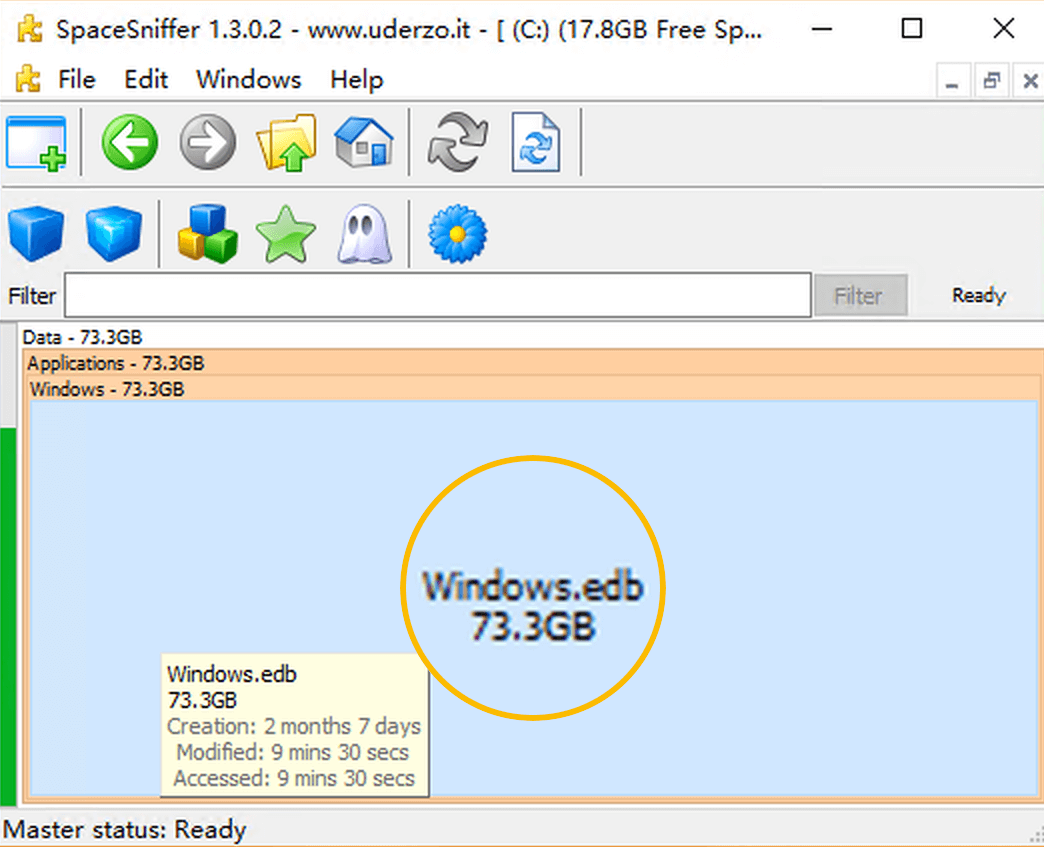
一次又一次的提示系统 C 盘空间不足,仅剩余 500MB 之后,青小蛙开始了人肉删除之旅,先是根据经验,以及使用 DriverStore Explorer 删除第三方遗留驱动文件夹,再使用 Dism++ 继续清理后,终于为 120 GB 的 SSD 省出了 17 GB+ 的磁盘空间。
在经过 @NekoNull 同学的提醒:
注意到 spacesniffer 截图中一个奇怪的地方:理论上 C 盘应该已经占用了 111-8≈103GB 但是只检测到了 32.7GB 的已占用空间… 感觉需要用管理员权限运行一下?
使用管理员权限下的 SpaceSniffer 扫描,发现了一个超级大的 Windows.edb 文件,居然达到了 73.3GB。该文件创建于 2 个月前,要知道那个时候也是因为磁盘空间不足的问题,使用了 Windows 的系统重置功能,重装了系统。
想起来,之前的问题也应该源于 Windows.edb 文件。
Windows.edb 文件是 Windows 搜索服务的“可扩展存储引擎数据库”,主要用来提供数据索引,让 Windows 搜索功能可以更快的执行,目前有两个办法解决:
- 重建
- 转移到其他磁盘
我们先来重建。
重建 Windows 索引数据库 Windows.edb 文件
在开始菜单的搜索栏直接搜索「索引选项」,点击「高级」
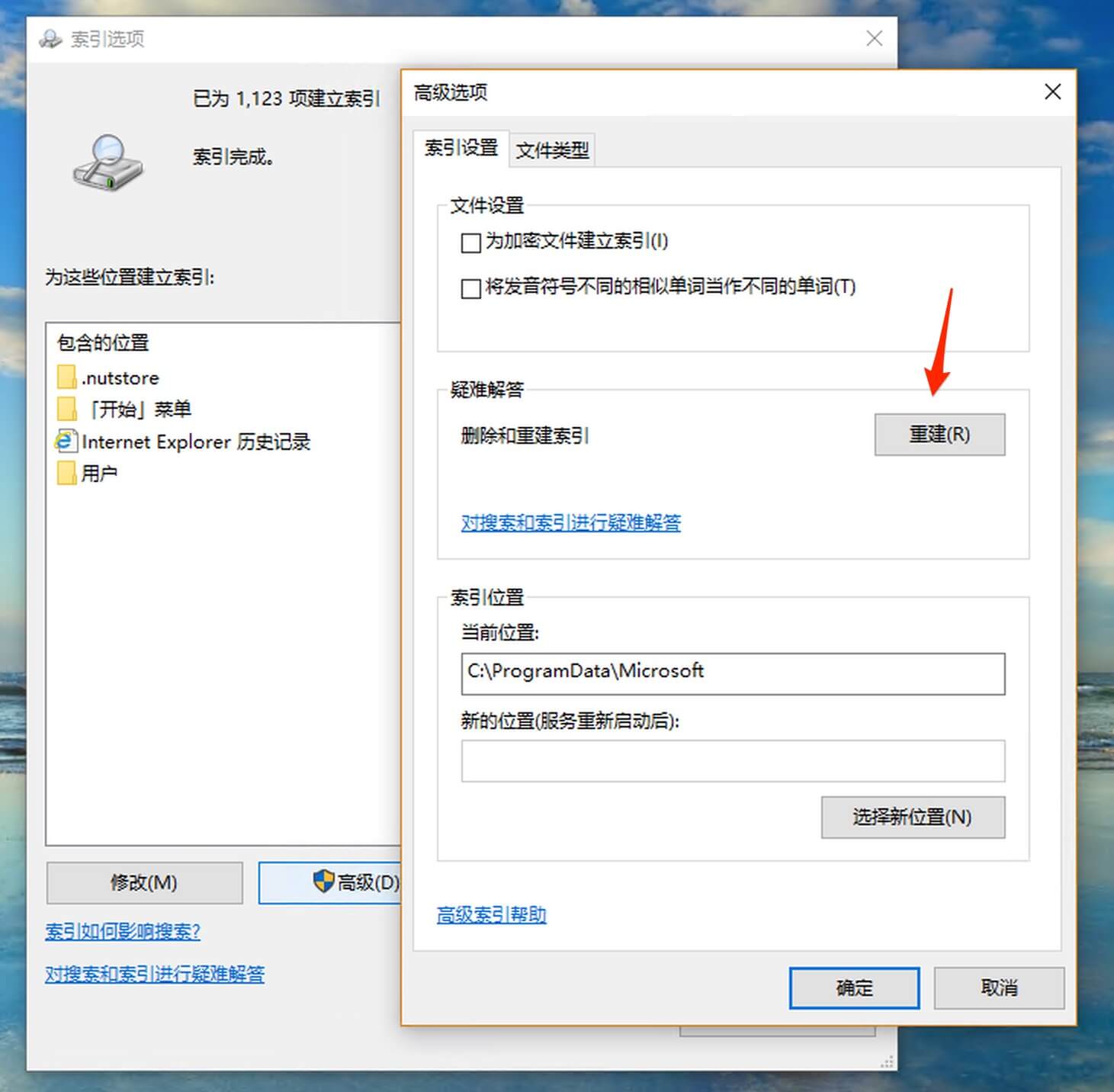
另外,由于青小蛙不需要 Windows 索引里默认的很多路径,所以先在「修改」中删除了不需要的索引,只留下了「开始」菜单,用来快速启动程序。这样重建的时候速度会快一些。
在重建之后,Windows.edb 只有 8MB 了,虽然未来可能还会增加,但 C 盘磁盘占用的问题,应该从根本上解决了:
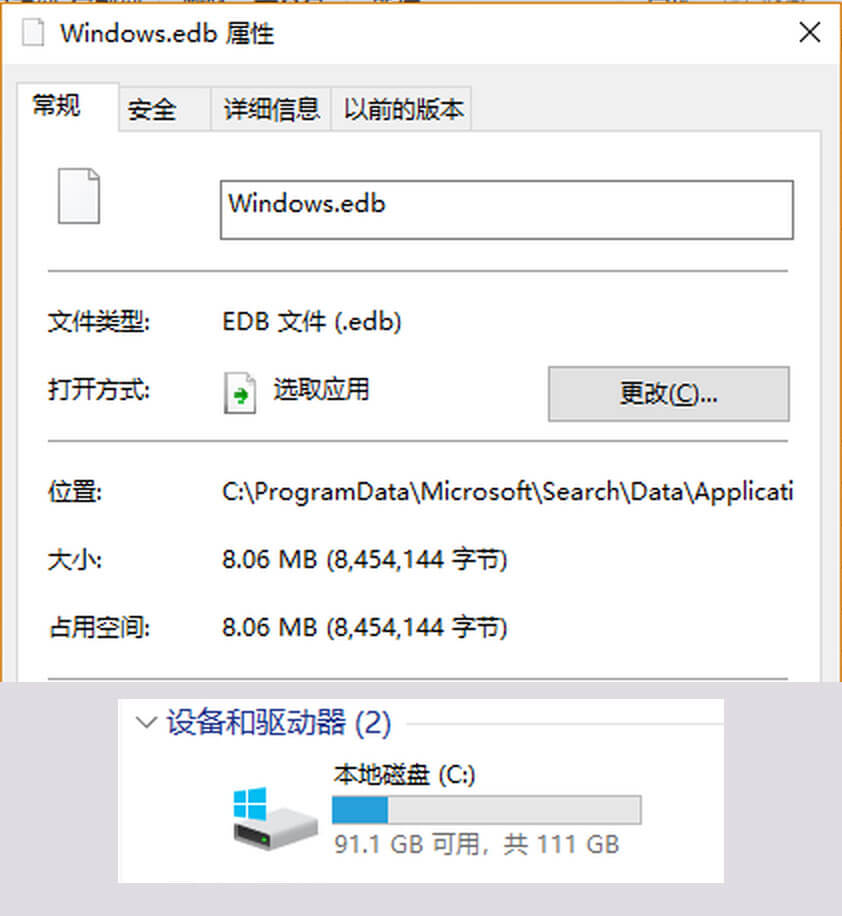
毕竟开始菜单的索引才能有多大呢?大头是「用户」目录啊。
至于将 Windows.edb 转移至其他路径,在刚才那个「重建」按钮下方,就有一个转移选项,不过鉴于目前的情况,青小蛙决定观察 6 个月再说。
嗯,如果你的 Windows.edb 比青小蛙的大,请发图来战。
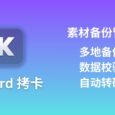

![Gyazo - 可以分享「动态屏幕」的截图分享工具 [Windows/macOS/Linux] 6 Gyazo - 可以分享「动态屏幕」的截图分享工具 [Windows/macOS/Linux] 6](https://www.appinn.com/wp-content/uploads/pro_feature_gif2x-a5d1c8329d.jpgo_-115x115.jpg)
![CC助手 - 复制两次,一键收藏,体验非常好的剪贴板工具 [Win/macOS] 7 CC助手 - 复制两次,一键收藏,体验非常好的剪贴板工具 [Win/macOS] 7](https://www.appinn.com/wp-content/uploads/2018-09-13-12-34-07.jpgo_-115x115.jpg)
我直接给关了,他们说影响硬盘寿命,别外,我自己也做了一个快速搜索的软件,仅自己使用,为什么不用Everything呢?因为它不支持拼音全拼和简拼来搜索相关文件,我自己是实现了这个功能了。当然,也有一些适合我自己的功能。
哎呦,放出来分享呀
主要是做的不太好,所以不敢分享么。
主要原因之一:反应速度没有everything快。
对我来说主要是实用,而且确实方便可以准确找到文件。
你要想体验一下的话,那就给你发一个吧。
你要想分享的话就发给我…不分享的话我体验也没神马意思啊,我为分享而生
你好,确实做的不怎么好。使用时别期望大哈
最近也在学习如何使用everything的方式来重新修改一下我的这个软件呢,这种方法,我正在做测试。
如果有好的想法,咱们欢迎交流。
链接: https://pan.baidu.com/s/1IsCpBheHh30NAfPF9bAPlQ 密码: jcg1
如果是对拼音有需求,为什么不直接用 Listary 呢?是因为 Listary 的结果展示效果不好吗?
并不是,这些软件都特别优秀的。
是因为他功能挺多的,我反而不太用着。我自己的程序,可以增加许多自己的功能,比如一键导出电脑中所有音乐成为一个播放列表,有时许多音乐在各个磁盘中而非在同一个文件夹,这样我就可以一键播放音乐。别的功能还有许多,仅方便自己使用而已。谢谢
一看就是五笔用户。呵呵
笑死,哈哈
所以不用windows索引?哈哈,everything
在用Search Everything 的情况下,应该可以直接禁用这个windows search了吧?(我用的Launchy来快速启动程序)
可以,不过Outlook之类的Windows自家应用对内容的检索也依赖于Windows Search服务,停用之后有可能会出现只能搜索文件名/邮件标题、搜索速度变慢的情况
这个尺寸我是真的很服气了哈哈哈哈
windows用户懂的真多
(๑•̀ㅂ•́)و✧
哈哈哈哈哈哈
我回去找找我的大文件
我的才300M,为了搜索方便就不管了,青蛙是在索引目录下安装过什么程序,产生了大量小文件才会这样吧
重装系统把
所以说么,怎么可能会用掉那么多空间,一定是青蛙干了啥嘞……
我的才104M,平时Windows的搜索倒是也不常用。
我倒是经常用WIN搜索因为就在旁边搜起来方便不过我的只有70多MB不知道是不是WIN7的关系
过来恭喜站长成功解决此问题!其实我现在文件搜索基本上都走Everything,但是Windows Search不得不开,唯一的问题在于OneNote 2016(Win32版本)的搜索走的是Windows Search…
+1我也是因为onenote不得不开
我的差不多也是这个规模
我看了下200M,
用everything检查了下,只有72MB,相当放心了。
感觉经常搜索视频文件,哈哈哈哈哈~~
~1GB的路过,看来某人索引里面有很多好东西,嗯哼。
1、易语言的数据库扩展名为edb
2、windows的这个索引文件其本质就是个数据库
3、猜想windows使用了易语言来做这个索引功能…
haha
Windows Search最大的作用是通过这货可以搜到docx一类文件里的内容 因为是缓存了 所以结果就是秒搜 我估计作者是因为索引目录下有很多DOCX一类的文件导致的
一直用的 Listary,回头看看我的有多大
我推荐wizTree来分析磁盘占用
测试了下这个软件,一不小心桌面文件被删除完毕啦!哎
我建立了全盘索引也才4G……
你的不算打,我的硬盘空间突然只剩余1个多G,查找发现Windows.edb达到了惊人的82.9G,比win10+常用程序的总和还大,重建后56M
Windows.edb文件151G,让我移到D盘了,C盘终于解放了
我用索引清理时怎么显示不出来删除的键
其实,用everything应该就不用这个东西了吧。是不是你平时频繁使用windows搜索导致的啊
那个,我直接选择了 选择新位置 ,C盘空间没变化,怎么补救啊?
哈哈哈哈,慢慢找,从新来过啊
我用everything搜索,C盘没有那个文件了。转移到D盘的那个文件只有24M。是不是因为我的电脑没用多长时间,搜索也不常用?我的电脑用了半年
感谢……释放了208G莫名其妙被占用的空间……
哎呀,你这个比我还厉害
女生表示没有看懂,咋办
我的190.1G
厉害了